Excel 2016 offre une nouvelle façon de créer des prévisions dans Excel. Je n’utiliserais pas ce type de fonctionnalité pour créer des prévisions financières, ce ne serait pas recommandé, mais dans un contexte où les données à prévoir dévoilent un comportement historique qui semble suivre une certaine logique, cette fonctionnalité peut devenir intéressante. On peut penser par exemple à des données saisonnières, la forme la plus pure étant les prévisions météorologiques. Pour créer des prévisions financières qui reposent sur des inducteurs d’affaires et qui sont ajustées aisément selon divers scénarios, je vous recommande plutôt notre modèle financier dans Excel (prévisions financières).
Données d’origine
Pour notre exemple de prévision dans Excel, nous utiliserons les données ci-dessous. Nous supposerons que ces données ne reposent pas sur des inducteurs connus et ne sont pas corrélées avec d’autres données mais suivent plutôt une tendance historique.
Feuille de prévision dans Excel
Pour utiliser la nouvelle fonctionnalité de feuille de prévision, sélectionnez d’abord vos données et rendez-vous ensuite dans le menu Data (Données) et choisissez l’option Forecast Sheet (Feuille de prévision).
Fenêtre de dialogue des prévisions dans Excel
Vous verrez alors une fenêtre de dialogue s’ouvrir. Vous apercevrez d’abord un graphique en ligne, avec vos données d’origine (en bleu) et 3 propositions de prévisions (en orange), la courbe du centre est basée sur les données historiques, la courbe du haut est basée sur les données historiques mais considère un intervalle de confiance qui pousse la courbe vers le haut (l’intervalle par défaut est de 95%) et la courbe du bas est basée sur les données historiques mais considère un intervalle de confiance qui pousse la courbe vers le bas (l’intervalle par défaut est de 95%).
 Habitué de travailler avec Excel et besoin de vous mettre à jour avec les nouvelles fonctionnalités qu’offre maintenant Excel 365 ? Pour concevoir des solutions en phase avec les développements technologiques actuels, jetez un œil à nos formations sur Excel 365.
Habitué de travailler avec Excel et besoin de vous mettre à jour avec les nouvelles fonctionnalités qu’offre maintenant Excel 365 ? Pour concevoir des solutions en phase avec les développements technologiques actuels, jetez un œil à nos formations sur Excel 365. |
|---|
Histogramme de vos prévisions dans Excel
Si vous préférez un graphique en colonnes, vous pouvez choisir l’icône d’histogramme, en haut à droite. Vos intervalles de confiance seront alors représentés par des barres verticales.
Options pour ajuster les prévisions
Vous disposez de plusieurs options pour ajuster vos prévisions. D’abord, vous pouvez fixer une date de fin pour vos prévisions.
Ensuite, vous pouvez décidez d’une date de départ pour vos prévisions, d’un intervalle de confiance et d’un pas de saisonnalité. Vous pouvez également demander à Excel de vous fournir des statistiques de prévision. Enfin, vous pouvez demander à Excel d’afficher des zéros lorsqu’il manque des données dans la série temporelle historique ou d’interpoler la valeur manquante et vous pouvez choisir une opération d’aggrégation pour les doublons (somme, moyenne, max, etc.).
Comme résultat, vous obtenez un tableau de données avec vos données historiques et vos 3 séries de prévisions (si vous avez spécifié un intervalle de confiance). Séparément, vous obtenez un tableau de statistiques de prévision (si vous avez coché cette option), tel qu’illustré ci-dessous.
Vous obtenez également un graphique, en lignes ou en colonnes, selon ce que vous avez sélectionné dans la boîte de dialogue.
Les prévisions sont établies à partir de la fonction FORECAST.ETS, tel qu’illustré ci-dessous.
La fonction FORECAST.ETS a 3 paramètres obligatoires ( target_date, soit la date de début des prévisions, values, soit les valeurs historiques et timeline, soit les dates où les données historiques ont été prélevées) et 3 paramètres optionnels (seasonality, soit la saisonnalité de la série de données, data_completion, soit la date de fin des prévisions et aggregation, soit l’opération d’aggrégation retenue pour traiter les doublons).
Il existe plusieurs fonctions de prévision dans Excel, qui n’ont pas nécessairement à être utilisées avec la fonctionnalité de feuille de prévision. D’ailleurs, c’est la fonction FORECAST.ETS.STAT qui sert à générer les statistiques de prévisions de la feuille de prévisions.
Fichier d’accompagnement VIP à télécharger
Pour télécharger le fichier utilisé dans ce tutoriel, devenez membre VIP du CFO masqué.
Formation complémentaire
Pour comprendre et maîtriser les nouvelles possibilités offertes par la version Excel d’Office 365, suivez la formation Excel O365 – Bienvenue dans l’ère moderne.
Voici quelques commentaires d’apprenants ayant suivi la formation Excel O365 – Bienvenue dans l’ère moderne :















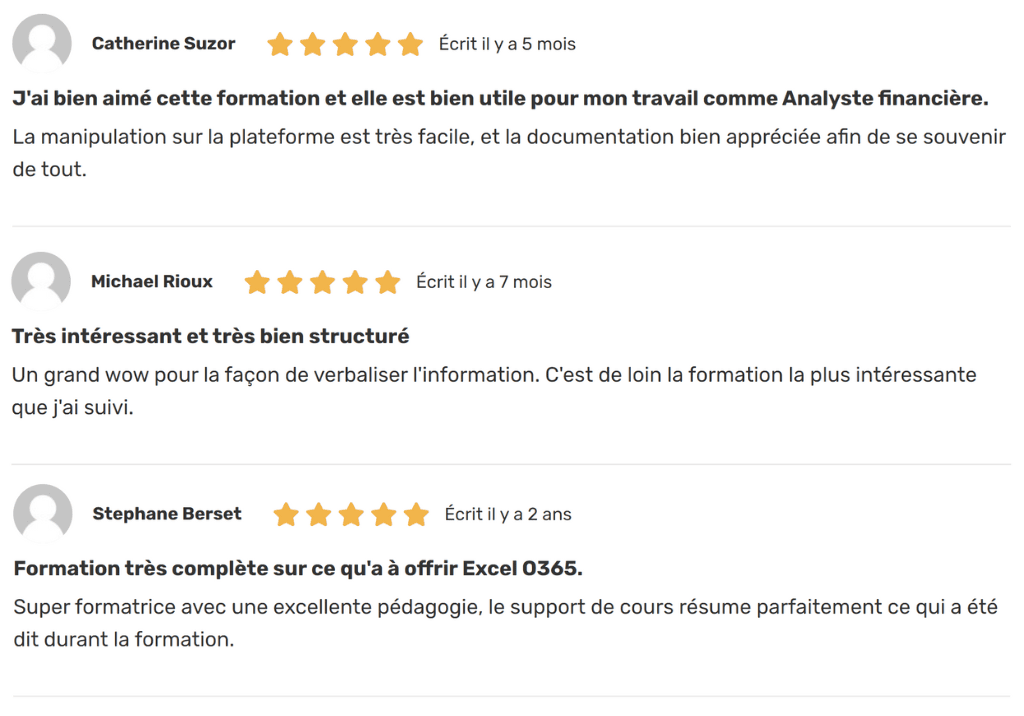










Bonjour,
Merci pour vos petits tutoriels bien utiles
Petite question concernant la feuille de prévisions EXCEL : comment sont déterminés les coefficients ALPHA BETA GAMMA ?
JCN
Hello,
Les coefs alpha, B et Gamma qui correspondent “au poids d’apprentissage donné” (entre 0 et 1 , 1 prend uniquement la dernière valeur) aux dernières valeurs sont optimisés par un algo et nous n’avons malheureusement pas la main dessus.